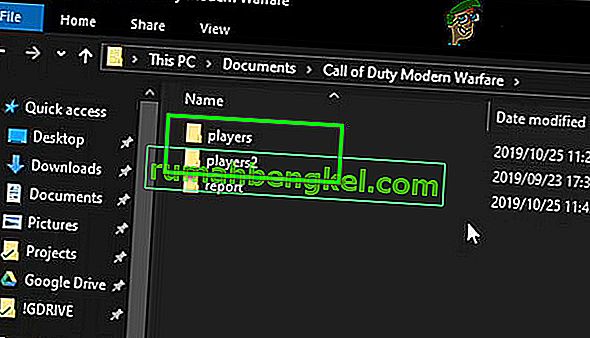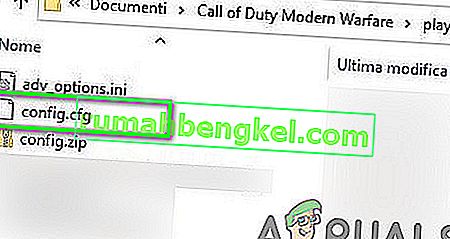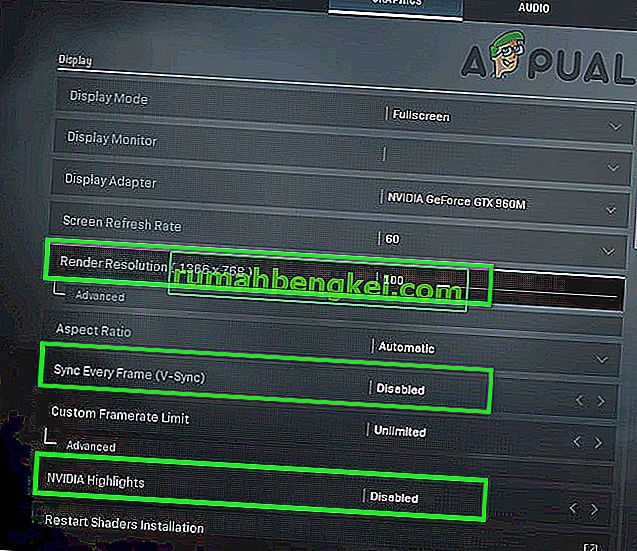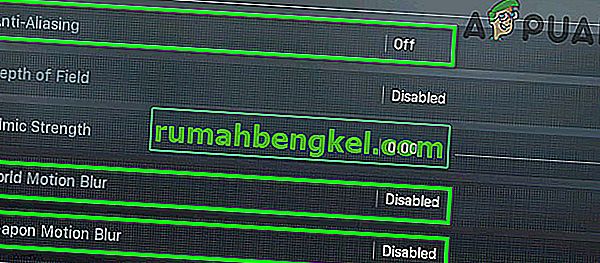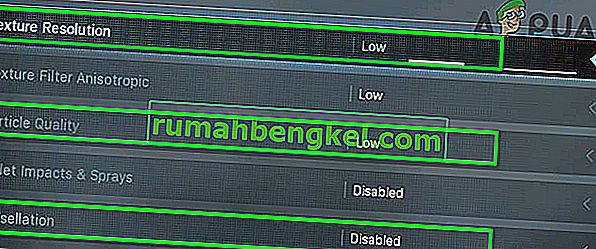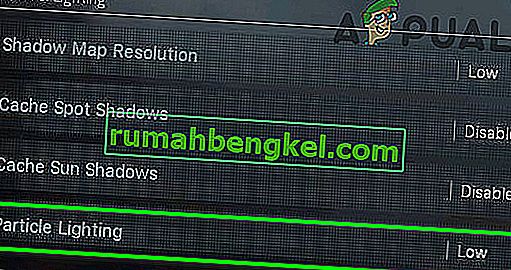כל גרסה של Call of Duty יכולה לזרוק את שגיאת ה- Dev 6065 בגלל מנהלי מערכת ומערכת Windows מיושנים וקבצי משחק מושחתים. אם אתה משחק עם הגדרות הגרפיקה המרביות של המערכת שלך, זה יכול גם לגרום להודעת השגיאה.
כאשר המשתמש נתקל בשגיאת Dev 6065, המשחק מתרסק ומשליך את ההודעה " DirectX נתקל בשגיאה בלתי ניתנת לשחזור: שגיאת Dev 6065 ".
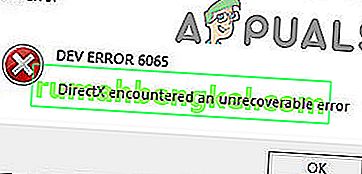
להלן מספר צעדים נפוצים שיכולים לעזור בפתרון הבעיה לפני שתמשיך עם הפתרונות הספציפיים.
- הפעל מחדש את המערכת שלך.
- פתח את המשחק ואת המשגר כמו מנהל .
- אם אתה משתמש ביותר מתצוגה אחת, נסה להשתמש בתצוגה אחת .
- ודא כי שלך הנהגים Windows ומערכת הם מעודכנים .
- התקן מחדש את ה- DirectX.
- השבת את האנטי-וירוס שלך וכבה את חומת האש שלך כדי לבדוק אם הם יוצרים את הבעיה.
- הסר ואת ההתקן מחדש Driver הגרפיקה .
- נסה להוריד את מהירות השעון של המערכת שלך. אוברקלוקינג: מדריך למתחילים וכיצד לבצע אוברקלוק ב- GPU הם משאבים טובים לקבל את הרעיון לגבי אוברקלוק.
- השבת כל יישומי ניטור ביצועים כמו MSI Afterburn ותוכניות עם תכונות כיסוי כמו חוויית GeForce של Nvidia. אתה יכול גם לנקות אתחול המערכת שלך כדי לבדוק אם יישום אחר יוצר את הבעיה.
כדי לפתור את שגיאת dev 6065, עקוב אחר הפתרונות המוזכרים להלן.
פתרון 1: השבת G-Sync (משתמשי כרטיס NVIDIA)
התכונה G-Sync משמשת למניעת קריעת מסך שיכולה לקרות כאשר ה- GPU שלך זרק כל כך הרבה מסגרות שלא ניתן לטפל ביחידת התצוגה של המערכת שלך. אמנם ל- G-Sync יתרונותיו, אך הוא עלול לגרום לשגיאות משחק רבות כולל שגיאת dev 6065. במקרה זה, השבתת ה- G-sync עשויה לפתור את הבעיה.
- צא מהמשחק.
- פתח את לוח הבקרה של NVIDIA .
- בחלונית השמאלית של חלון לוח הבקרה של NVIDIA, הרחב את אפשרות התצוגה ולאחר מכן לחץ על הגדר G-Sync .
- בחלונית הימנית של החלון, בטל את הסימון של האפשרות אפשר G-Sync .

- כעת הפעל מחדש את Call of Duty ובדוק אם ברור שגיאת dev 6065.
פתרון 2: השבת אופטימיזציות במסך מלא
ל- Windows 10 יש תכונה של " אופטימיזציה למסך מלא ", המאפשרת ל- Windows לבצע אופטימיזציה של הביצועים ואיכות הווידאו של היישומים והמשחקים כאשר הם מושקים במצב מסך מלא. עם זאת, למצב זה היסטוריה ידועה ליצור בעיות משחק רבות. הדבר יכול להיות המקרה של שגיאת Dev 6065. כדי לשלול זאת, השבתת " אופטימיזציה למסך מלא " עשויה לפתור את הבעיה.
צא מהמשחק והרג את כל תהליכי הריצה שלו באמצעות מנהל המשימות. לשם המחשה, נדון בתהליך עבור לקוח Blizzard.
- הפעל את לקוח Blizzard Battle.net.
- בחלונית הימנית של החלון, אתר ולחץ על הסמל של Call of Duty .
- בתפריט המשחק, לחץ על התפריט הנפתח אפשרויות ואז לחץ על הצג בסייר .

- כעת בתיקיית ההתקנה של המשחק, מצא את קובץ ה- exe של המשחק. לאחר מכן לחץ לחיצה ימנית עליו ובחר מאפיינים .
- ואז לנווט אל תאימות הלשונית של חלון Properties.
- סמן את תיבת הסימון של " השבת אופטימיזציות במסך מלא " ואז לחץ על החל / אישור כדי לשמור את השינויים.

- עכשיו השיק את המשחק ובדוק אם הוא פועל בסדר.
פתרון 3: שינויים עם תיקיית Call of Duty
Call of Duty שומר קבצי תצורה שונים של משחק בתיקיה Players and Players 2 (שתי התיקיות ממוקמות בתוך תיקיית Call of Duty). אם התצורות הלא נכונות גורמות לשגיאה 6065, אז שינוי שם של שתי התיקיות הללו עשוי לפתור את הבעיה שכן בעת הפעלה מחדש של המשחק, שתי התיקיות הללו ישוחזרו עם תצורות ברירת המחדל.
- צא מהמשחק והרג את כל התהליכים הקשורים אליו באמצעות מנהל המשימות.
- עכשיו לפתוח את סייר הקבצים ואת לנווט אל Call of Duty תיקיית המסמכים. בדרך כלל הוא ממוקם בדרך הבאה:
מסמכים \ Call of Duty (הגרסה שלך למשחק) \
- עכשיו למצוא ו לשנות שחקנים ו שחקנים 2 תיקיות.
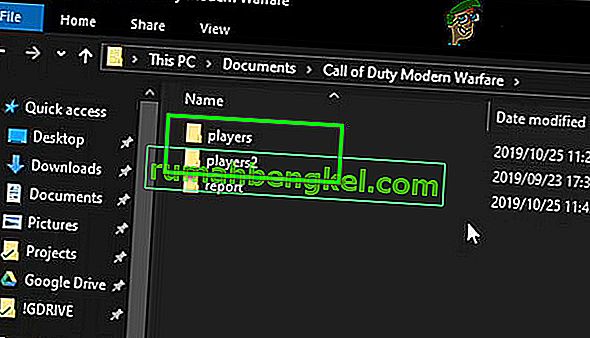
- ואז הפעל מחדש את המשחק ובדוק אם הוא עובד בסדר.
- אם לא, אז צא מהמשחק.
- כעת פתח שוב את תיקיית מסמכי Call of Duty (כאמור בשלב 2) והעתק את כל תכולתה למקום בטוח יותר.
- לאחר העתקת התוכן של תיקיית Call of Duty, מחק את כל תוכנו .
- כעת הפעל מחדש את המשחק ובדוק אם הוא עובד בסדר.
פתרון 4: סרוק ותקן את קובצי המשחק של Call of Duty
אם קבצי המשחק שלך נפגמו, אתה נוטה להתמודד עם סוגים שונים של בעיות, כולל שגיאת Dev 6065. במקרה זה, שימוש בפונקציונליות המובנית של משגר לסריקה ותיקון של קבצי המשחק עשוי לפתור את הבעיה. לשם המחשה, נדון בתהליך עבור לקוח Blizzard, תוכלו לבצע את ההוראות לפי לקוח המשחק שלכם.
- הפעל את אפליקציית Blizzard .
- בחלונית השמאלית של ממשק האפליקציה, לחץ על הסמל של Call of Duty .
- בעמוד המשחק, לחץ על התפריט הנפתח אפשרויות ואז בתפריט ההקשר לחץ על כפתור סריקה ותיקון .

- לאחר מכן לחץ על התחל סריקה .
- כעת קבצי המשחק שלך ייסרקו וקבצי משחק חסרים / פגומים (אם בכלל) יורדו מחדש
- לאחר השלמת תהליך הסריקה והתיקון, הפעל מחדש את המשחק ובדוק אם הוא עובד בסדר.
פיתרון 5: מתאים עם כרטיס המסך ומנהל ההתקן שלו
תצורה מוטעית של כרטיס המסך ומנהלי ההתקנים שלו עלולה לגרום לבעיות משחק / מערכת רבות, כולל שגיאת dev 6065. כדי להתגבר על dev 6065, עקוב אחר השינויים המוזכרים לעיל.
השבת כרטיס גרפי נוסף
אם במערכת שלך יש יותר מכרטיס גרפי אחד, השבתת המשולב עשוי לפתור את הבעיה.
- צא מהמשחק.
- השבת כרטיס גרפי משולב באמצעות גישת מנהל.
- לאחר השבתת כרטיס המסך, הפעל את המשחק ובדוק אם הוא עובד בסדר.
החזירו את מנהלי ההתקן הגרפיים לאחור
אם שגיאת dev 6065 החלה להתרחש ממש לאחר עדכון מנהל ההתקן של כרטיס המסך שלך, אז הפעלת מנהל ההתקן הגרפי לגרסה קודמת עשויה לפתור את הבעיה.
- צא מהמשחק ומלוח הבקרה של כרטיס המסך שלך.
- החזר את נהגי NVIDIA לאחור לגרסה יציבה קודמת. אם אתה משתמש במותג אחר, ההוראות יהיו כמעט זהות.
- לאחר התקנת הגרסה הישנה יותר של מנהל ההתקן הגרפי, הפעל את המשחק ובדוק אם הוא עובד בסדר.
העתק את שם כרטיס המסך בקובץ Config.cfg
הקובץ Config.cfg משמש את המשחק לטעינת תצורותיו במהלך ההפעלה. אם יש בו ערכים סותרים עבור כרטיס המסך שלך, הדבר עלול לגרום לשגיאת dev 6065. במקרה זה, הסרת ההתנגשות מהערכים עשויה לפתור את הבעיה.
- צא מהמשחק.
- פתח את תיקיית Players של Call of Duty כאמור בפתרון 9.
- כעת פתח את קובץ Config.cfg באמצעות פנקס רשימות.
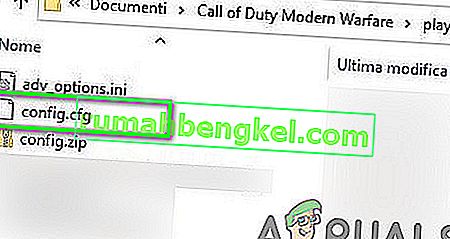
- ואז גלול מטה עד סוף הקובץ. כאן תוכלו למצוא את שם כרטיס המסך שלכם . בתמונה הוא מוצג כ- NVIDIA GeForce GTX 1080 Ti (0x10de ו- bla bla).

- העתק את השם עד תחילת הסוגר. לדוגמה, עליך להעתיק את GeForce GTX 1080 Ti לתמונה שהוזכרה לעיל.
- עכשיו התחל לגלול לתחילת הקובץ ובכל מקום בו אתה רואה את שם כרטיס המסך או סתם כרטיס המסך, החלף אותו בשם המועתק של כרטיס המסך שלך (אל תשנה את ערכי setc1 והמספרים, פשוט החלף את כרטיס המסך חֵלֶק).

- כעת שמור את השינויים וצא מהקובץ.
- כעת הפעל מחדש את המשחק ובדוק אם ברור שגיאת dev 6065.
פתרון 6: כוונן את הגדרות המשחק
Call of Duty יכול להיות מאוד לא יציב אם אתה משחק בהגדרות הגרפיקה המקסימליות של המערכת שלך ובכך גורם לשגיאת dev 6065. במקרה זה, נסה להפעיל את המשחק בהגדרות ברירת המחדל או להחיל את ההגדרות המוזכרות להלן. אך כיצד להחיל הגדרות אם אתה נתקל בשגיאת dev 6065 בהשקת המשחק? כדי להתגבר על זה, תידרש להפעיל את המשחק במצב בטוח. תינתן לך האפשרות להפעיל את המשחק במצב בטוח כאשר המשחק יקרוס ותפעיל מחדש את המשחק. כאשר תתבקש להפעיל את המשחק במצב בטוח, לחץ על כן.
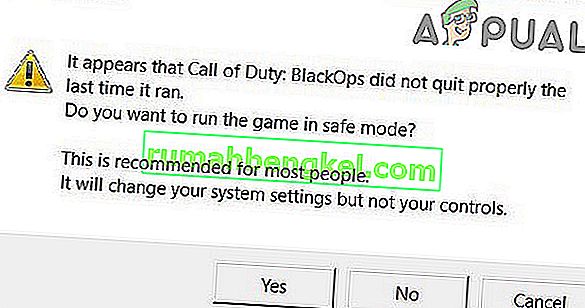
- הפעל את המשחק ופתח את אפשרויות המשחק ובצע את השינויים הבאים בהגדרות שלך
- רזולוציה (כרטיסיית גרפיקה): 1920 x 1080
- רזולוציית עיבוד (לשונית גרפיקה): 100
- סנכרן כל פריים / סינכרון V (לשונית גרפיקה): מושבת
- נקודות עיקריות של Nvidia (לשונית גרפיקה): מושבת
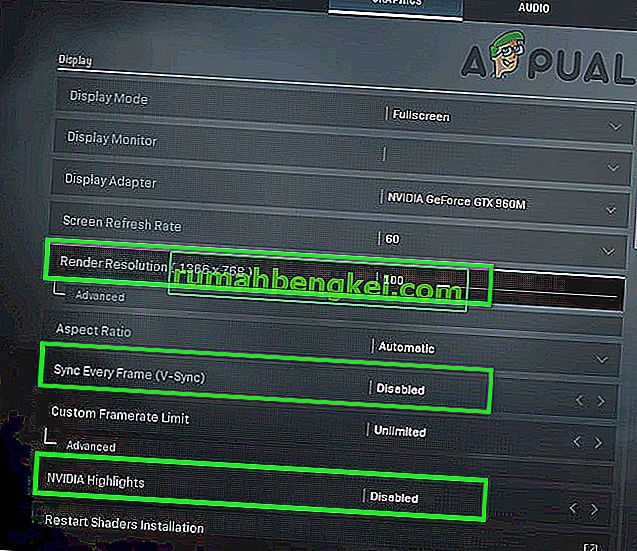
- מצב תצוגה (כרטיסיית גרפיקה): מסך מלא ללא שוליים

- רזולוציית מפת צל (לשונית גרפיקה): רגילה
- צללים של מטמון ספוט (לשונית גרפיקה): מושבת
- מטמון צללי שמש (כרטיסיית גרפיקה): מושבת
- מעקב אחר קרניים (צל ותאורה): מושבת

- נגד כינויים (אפקטים לאחר עיבוד / הגדרות גלובליות): מושבת
- טשטוש תנועה עולמי (לשונית גרפיקה): מושבת
- טשטוש תנועת נשק (לשונית גרפיקה): מושבת
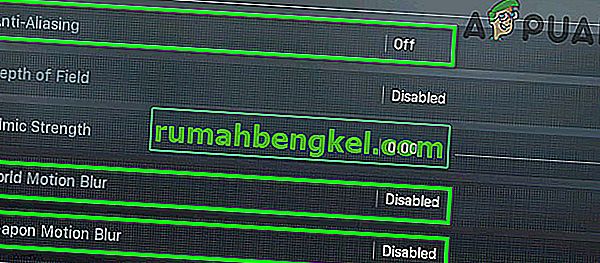
- רזולוציית מרקם (כרטיסיית גרפיקה): רגיל (כל דבר מעל רגיל יזרוק את שגיאת dev 6065).
- טסלציה (הגדרות גלובליות): מושבת
- איכות החלקיקים (חלק המרקמים בכרטיסיית הגרפיקה): נמוך
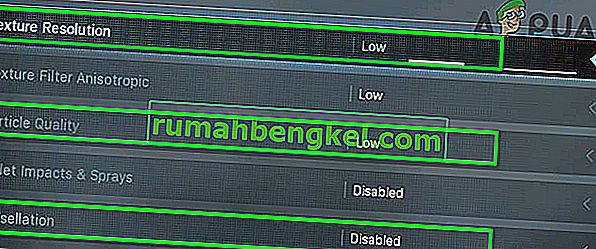
- תאורת חלקיקים (חלק צללים ותאורה בכרטיסיית גרפיקה): נמוך
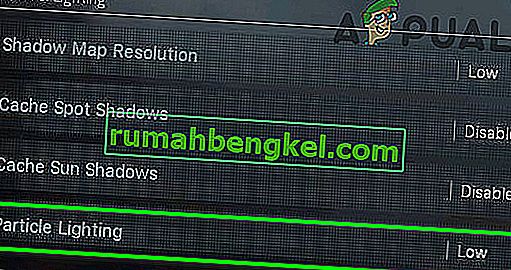
- Crossplay (לשונית חשבון): מושבת

- חביון שרתים (חלק טלמטריה בכרטיסיה כללי): מופעל

אם הבעיה נמשכת, נסה עם רזולוציית טקסטורה מוגדרת ל"נמוכה ", קצב פריימים מוגדר ל 60, רזולוציית מפת הצללים מוגדרת נמוכה.
פתרון 7: התקן מחדש את המשחק
אם שום דבר לא עבד עבורך עד כה, אז הגיע הזמן להסיר את ההתקנה ולהתקין מחדש את המשחק (בהתחשב בגודל ההורדה ובזמן שנדרש, זה לא צעד נעים עבור הגיימרים אבל ייתכן שיהיה עליך לעשות זאת). תוכלו לעקוב אחר ההוראות לפי הפלטפורמה שלכם, לשם המחשה נדון בתהליך אפליקציית Blizzard.
- הפעל את אפליקציית Blizzard ובחלונית השמאלית לחץ על הסמל של Call of Duty .
- לחץ על אפשרויות ובתפריט הנפתח לחץ על הסר את המשחק

- כעת עקוב אחר ההוראות של המסך להשלמת תהליך הסרת ההתקנה.
- ואז הפעל מחדש את המערכת שלך.
- כעת השיק את אפליקציית Blizzard והתקן את Call of Duty.
- לאחר השלמת תהליך ההתקנה, הפעל את המשחק והפעל אותו.